當您從Android轉換至iPhone時,了解如何使用轉移到iOS app能讓整個過程變得更加順暢。這款由Apple官方推出的應用程式可協助您快速轉移聯絡人、訊息及多媒體檔案。然而,一旦iPhone已完成初始設定,該應用程式的直接轉移功能便無法使用。本篇2025年最新指南將詳細講解如何在設定後使用轉移至iOS,並提供可靠的替代解決方案。
第一部分:如何使用轉移到iOS App(設定後)
iPhone設定完成後還能使用轉移到iOS嗎?
簡單來說:不能。您無法在iPhone設定完成後使用轉移到iOS app,因為它只能在初始設定過程中運作。當您首次啟動新iPhone時,會在「App與資料」畫面看到「從Android移轉資料」選項——這是唯一可以使用該應用程式轉移資料的時機。
設定完成後,該選項便會消失。若要在之後轉移資料,您必須重設iPhone,或使用第三方工具及雲端服務來安全地搬移檔案。
第二部分:重設iPhone使用轉移到iOS的方法(高風險)
您仍可在設定後使用移轉到iOS app,但有一個重大限制:您的iPhone必須完全重設。重設會清除所有現有資料、應用程式和設定,因此務必先備份資料,以免遺失任何重要內容。
完成備份後,您便可以開始重設iPhone並再次使用轉移到iOS。
重設iPhone以使用轉移到iOS的步驟:
- 開啟「設定」>「一般」>「移轉或重設iPhone」
- 點選「清除所有內容和設定」,確認選擇「立即清除」,然後輸入密碼
- 在Android裝置上,從Google Play商店下載並安裝移轉到iOS app
- 重新啟動iPhone並按照設定步驟操作,直到到達「App與資料」畫面,選擇「從Android移轉資料」
- 在Android手機上開啟Move to iOS,點選「繼續」,並接受條款及細則
- 在Android的「尋找您的代碼」畫面點選「下一步」。在iPhone上點選「繼續」以顯示代碼
- 在Android手機輸入代碼,等待兩部裝置連接
- 選擇您想轉移的檔案,並保持兩部手機連接直至完成
- 轉移完成後,還原iPhone備份以取回您先前的資料
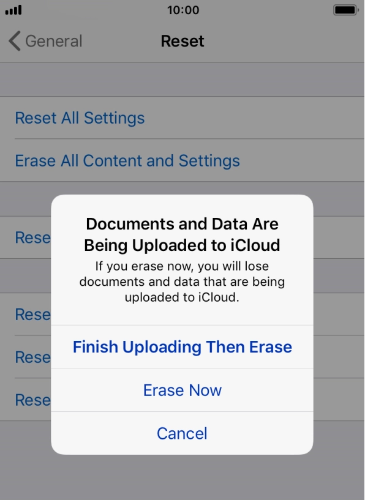
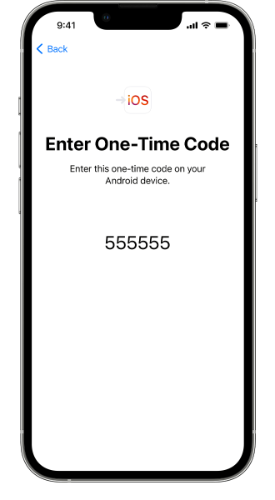
第三部分:不用Move to iOS完成安卓轉iPhone
方法一:iCareFone Transfer——轉移到iOS的最佳替代方案
Tenorshare iCareFone Transfer讓您能夠輕鬆將資料從Android搬到iPhone,完全不會遺失任何內容。與Move to iOS或Google雲端硬碟不同,它直接且安全地運作——無需恢復原廠設定或繁複步驟。您可以透過簡單幾個點擊,快速轉移所有對話、媒體和檔案。
iCareFone Transfer的優勢:
- 無需重設iPhone或root Android裝置
- 輕鬆轉移WhatsApp及WhatsApp Business對話
- 搬移訊息、相片、影片、貼圖等
- 快速傳輸速度高達35 MB/s
- 支援新舊款Android及iPhone型號
- 介面簡單易用
- 100%安全保護您的私隱
使用iCareFone Transfer從Android轉移至iPhone的步驟:
- 在電腦下載並安裝iCareFone Transfer。使用USB線連接Android及iPhone
- 在Android手機建立WhatsApp備份
- 使用64位元金鑰或短訊驗證您的WhatsApp帳戶
- 選擇您想搬移的資料,例如對話、相片或媒體
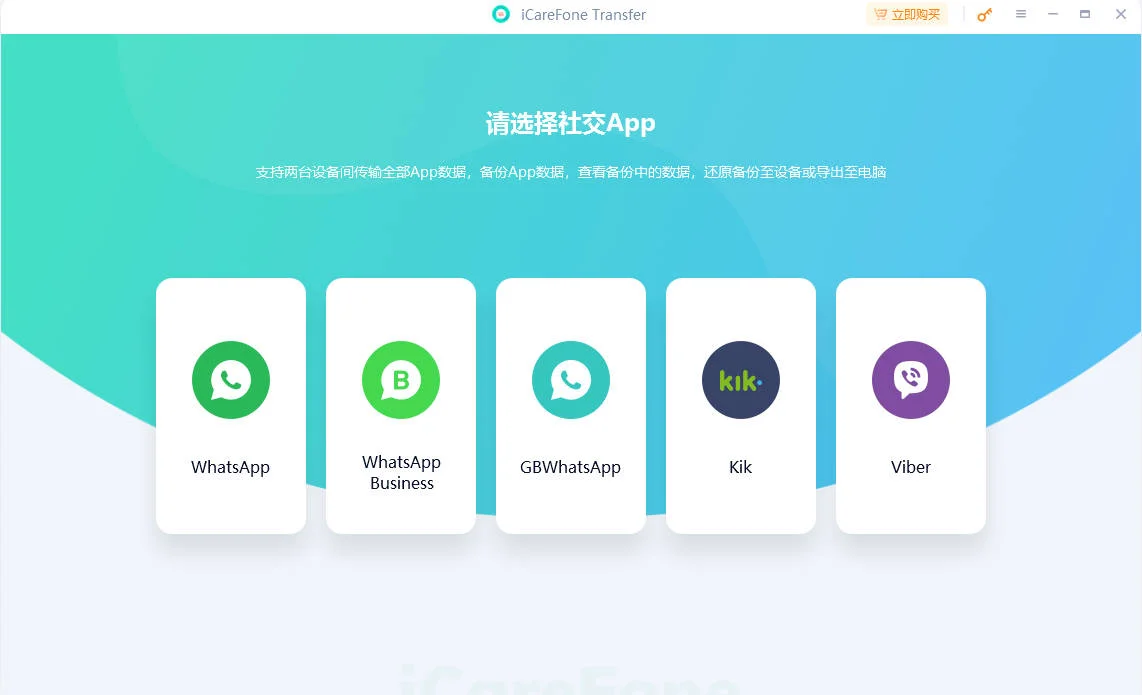
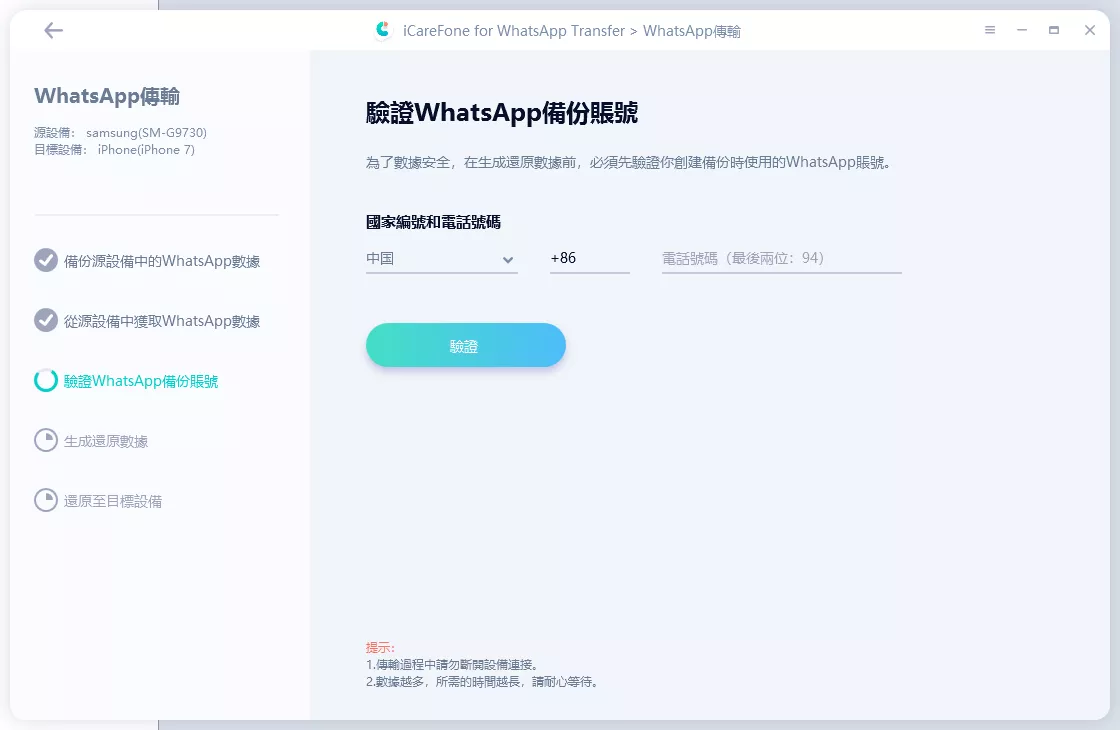
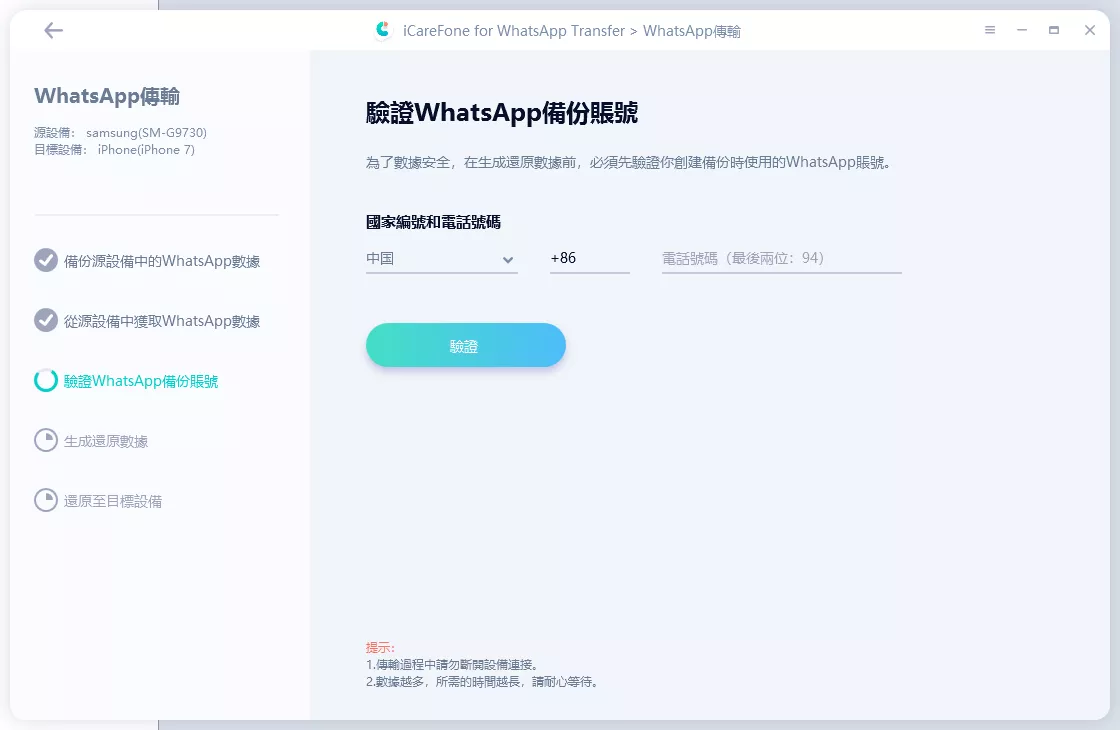
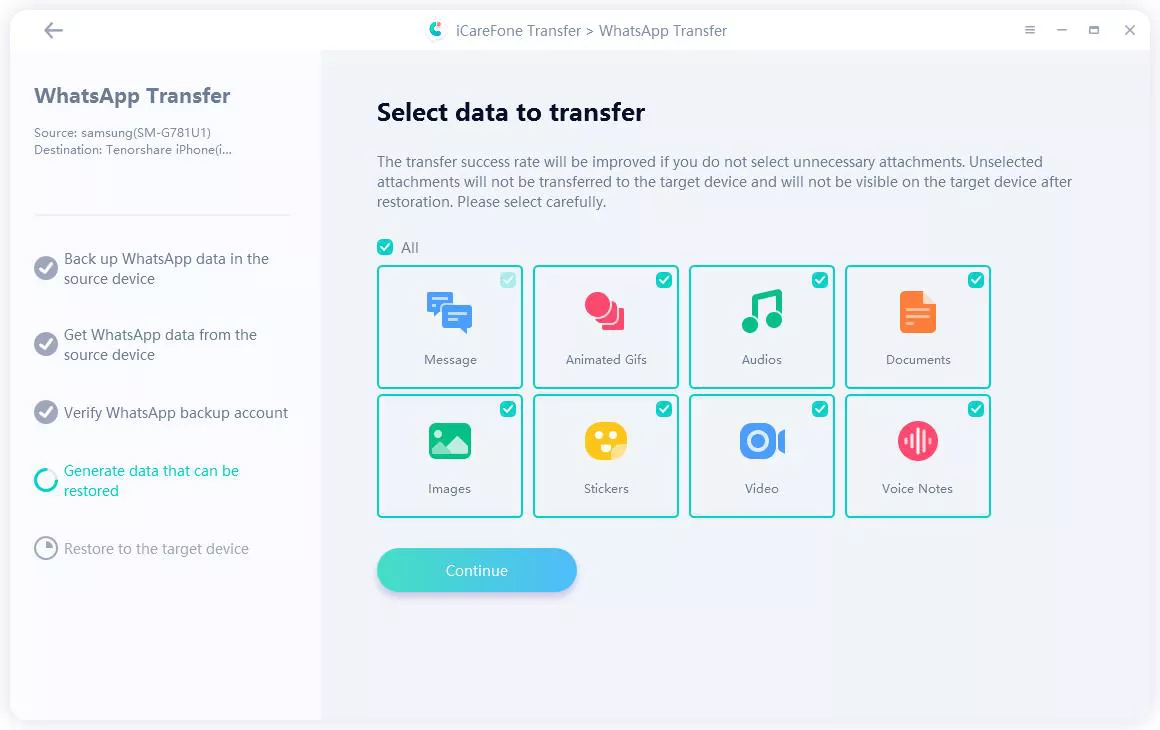
- 5. 在開始轉移前先在iPhone登入WhatsApp
- 6. 關閉「尋找我的iPhone」以允許轉移進行
- 7. 等待程序完成,然後檢查iPhone;所有WhatsApp資料都會在那裡
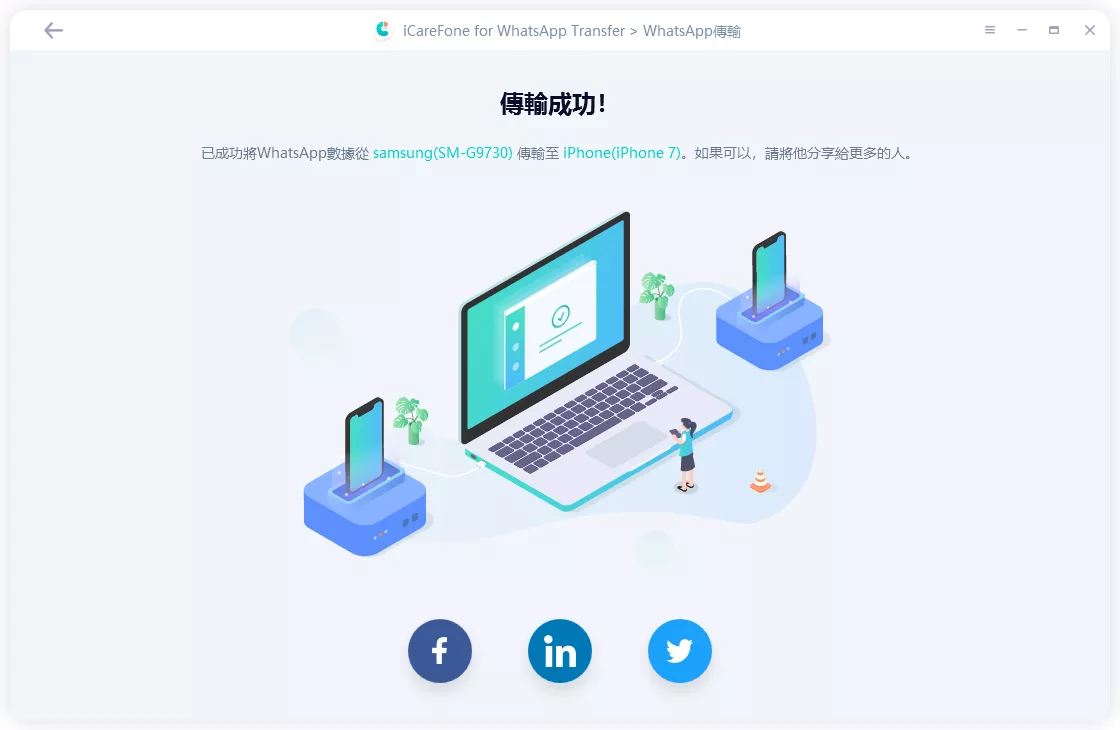
方法二:透過Google雲端硬碟完成安卓轉iPhone
Google雲端硬碟讓您在從Android轉換至iPhone時可輕鬆搬移資料。它能安全地將您的聯絡人、相片、影片和文件儲存在雲端,讓您隨時存取。這個方法無需線材或電腦——所有操作都在線上完成。
不過,它也有一些限制。它無法轉移應用程式或WhatsApp對話,而且大型檔案上傳可能需要時間。穩定的網絡連線和足夠的Google儲存空間相當重要。
透過Google雲端硬碟轉移的步驟:
- 在Android裝置下載或開啟Google雲端硬碟應用程式,使用Google帳戶登入
- 前往手機設定,選擇Google,然後點選備份。開啟備份資料至Google雲端硬碟的選項。最後點選「立即備份」開始儲存聯絡人、行事曆和相片
- 在iPhone上開啟設定,選擇「郵件」,然後選「帳戶」,並點選「加入帳戶」。選擇Google並使用相同帳戶登入
- 登入後,啟用聯絡人、行事曆和備忘錄的同步。您可以開啟Google雲端硬碟或Google相簿查看來自Android手機的檔案和相片
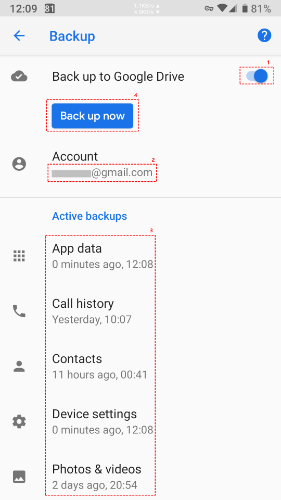
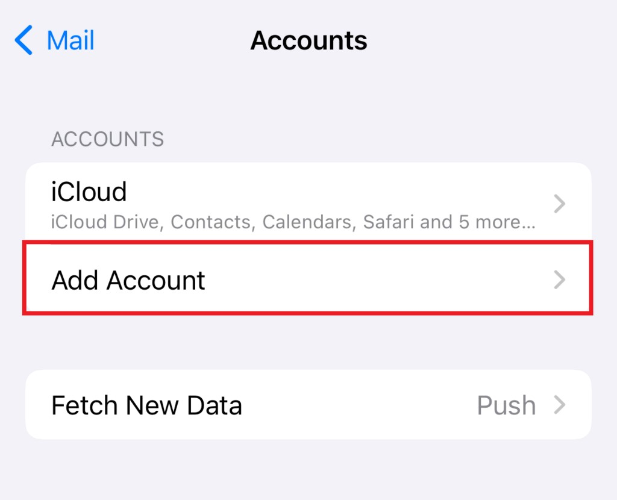
方法三:使用電郵轉移Android至iPhone
使用電郵是快速搬移少量檔案(如相片、聯絡人或文件)從Android轉至iPhone的方法。它適合小型資料轉移,無需任何應用程式或線材。
然而,它不適合大型檔案或完整資料遷移。電郵服務有檔案大小限制,無法轉移應用程式、訊息或設定。這個方法最適合您只需手動搬移有限資料的情況。
透過電郵轉移聯絡人和相片的步驟:
- 前往包含您想搬移檔案的資料夾或應用程式,例如相簿或檔案
- 選擇檔案並點選分享。選擇您的電郵應用程式,傳送至您自己的電郵地址
- 在iPhone上開啟「郵件」應用程式,使用Android手機上相同的電郵帳戶登入
- 開啟您傳送的電郵,點選附件,然後選擇儲存以將它們存至iPhone
- 對於聯絡人,開啟附加的VCF檔案並點選「加入所有聯絡人」將它們匯入iPhone
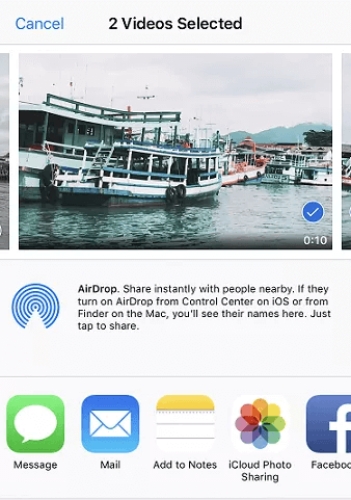
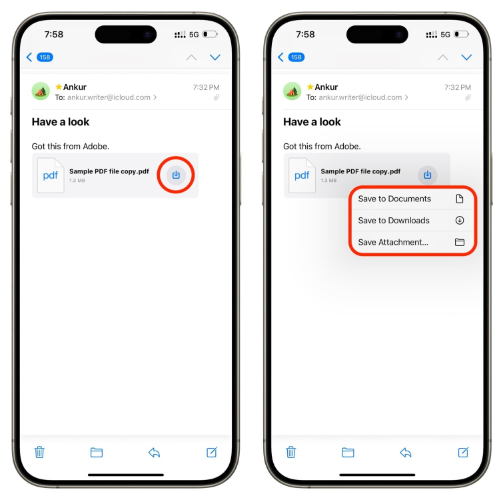
方法四:透過即時通訊應用程式轉移
您可以使用WhatsApp或Telegram等應用程式,輕鬆地從Android轉移檔案至iPhone,無需使用Move to iOS。這些應用程式讓您透過對話快速傳送相片、影片和文件。這是小型轉移的簡單方法,但不適用於大型檔案或應用程式資料。某些圖片或影片也可能會失去畫質。
使用WhatsApp轉移的步驟:
- 在Android上開啟WhatsApp並前往您想傳送檔案的對話。點選附件圖示
- 選擇您想分享的檔案,例如相片或文件,然後點選傳送
- 在iPhone上開啟WhatsApp並找到相同對話
- 點選每個檔案並選擇「儲存至檔案」或「儲存圖片」將它下載至iPhone
- 在iPhone上開啟「檔案」或「相片」應用程式查看已儲存的檔案
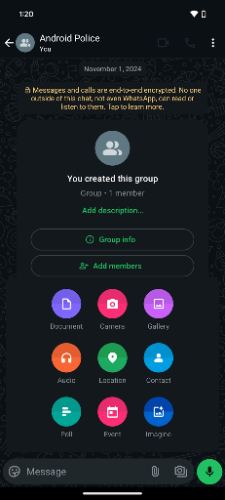
第四部分:常見問題解答
Q1. 我可以使用iTunes從Android轉移資料至iPhone嗎?
不可以,iTunes不支援從Android直接轉移至iPhone。它只適用於iOS裝置。您可以改用雲端儲存或第三方轉移工具。
Q2. 為什麼轉移到iOS無法運作?
可能是因為Wi-Fi訊號弱、儲存空間不足或軟件過時。請保持兩部手機更新並正確連接。
Q3. 轉移到iOS支援所有Android版本嗎?
不支援,它只能在Android 5.0或更新版本上運作。較舊版本需要更新或使用其他轉移方法。
總結
總括而言,了解如何使用轉移到iOS app能幫助您認識其限制及後續步驟。由於該應用程式只能在設定期間使用,設定後的最佳選擇是使用Tenorshare iCareFone Transfer。它能輕鬆地將所有資料從Android搬到iPhone,無需重設裝置,讓轉移過程順暢、快速且完全安全。
















